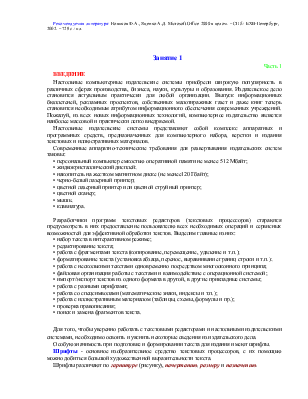
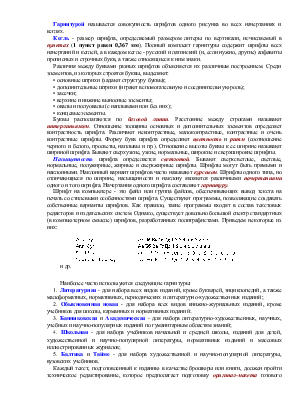
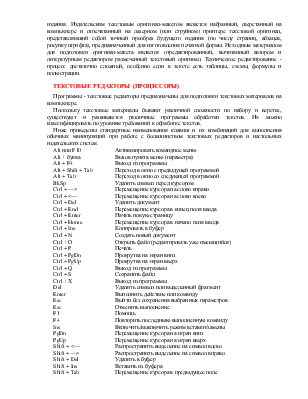
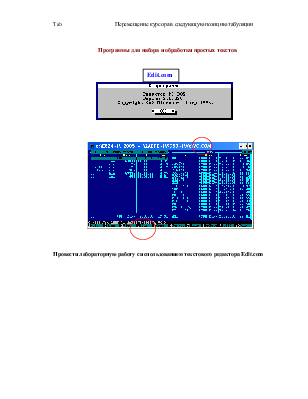

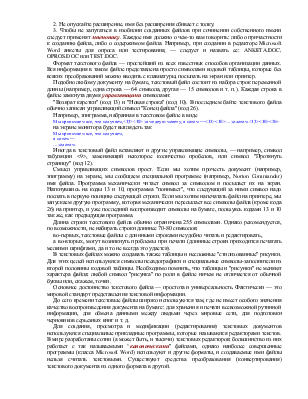
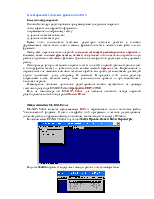
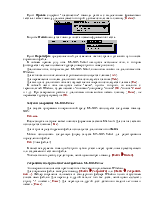
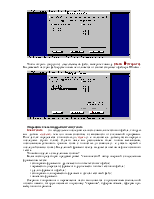
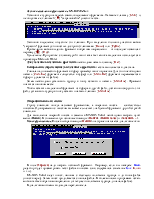
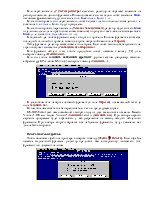
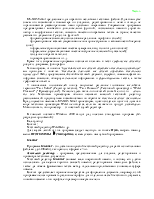
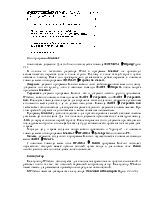
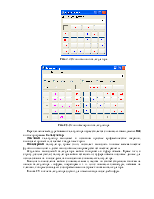
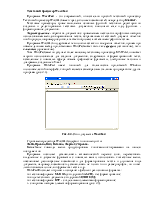
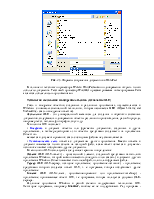
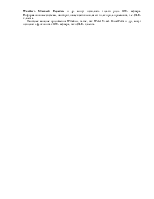
сохранения файла выберите команду [Файл à Сохранить]или [Файл à Сохранить как ...]. Файлер сохранения отличается от стандартного файлера Windows только отсутствием списка имен файлов. Для перехода в другой каталог того же диска, необходимо выделить строку ".." и нажать {Enter}. Для перехода на другой диск достаточно выделить его имя и нажать {Enter}.
 |
 |
Операции с блоками (фрагментами) текста
Блок текста — это непрерывная последовательность символов текстового файла, которую мы должны выделить тем или иным способом, в зависимости от соглашений программы. Иногда блок определяется с точностью до строки (т. е. пользователь должен указать первую и последнюю строки блока). Однако чаще мы располагаем более тонким механизмом, позволяющим установить границы блока с точностью до символа (т. е. указать первый и последний символ блока). Выделенный фрагмент всегда выделяется цветом на фоне основного текста.
Что можно сделать с выделенным блоком?
Большинство редакторов предусматривает "канонический" набор операций с выделенным фрагментом текста:
• скопировать фрагмент в другое место того же текстового файла;
• переместить (переслать) фрагмент в другое место того же текстового файла;
• удалить фрагмент из файла;
• скопировать или переместить фрагмент в другой текстовый файл;
• напечатать фрагмент.
Операции копирования и перемещения часто выполняются с привлечением специальной области памяти, которую называют по-разному: "карманом", буфером обмена, буфером промежуточного хранения.
Техника выделения фрагмента в MS-DOSEditor.
 |
Закончив выделение, отпустите эти клавиши. При выделении больших участков можно "закрасить" фрагмент (с точностью до строки) клавишами {Down} или {PgDn}.
При желании можно выделить фрагмент в обратном направлении — от последнего символа к первому ({ß}, {Up}).
Примечание. При работе с клавиатурой точно такая же техника выделения используется в процессоре Microsoft Word.
Для удаления выделенного фрагмента необходимо нажать клавишу {Del}.
Копирование (перемещение) выделенного фрагмента текста выполняется в два этапа.
Сначала надо поместить фрагмент в буфер промежуточного хранения. Для этого необходимо нажать {Ctrl+Ins} (фрагмент копируется в буфер) или {Shift+Del} (фрагмент перемещается в буфер и удаляется из файла).
Затем необходимо установить курсор в точку вставки и нажать {Shift+Ins}. Фрагмент появится на новом месте.
Чтобы вставить выделенный фрагмент из буфера в другой файл, достаточно загрузить этот файл, установить курсор в точку вставки и нажать клавиши {Shift+Ins}.
Операции поиска и замены
Строку символов иногда называют фрагментом, а операцию поиска — контекстным поиском. Одновременно с поиском вы можете заменить найденный фрагмент другой строкой символов.
Для выполнения операций поиска и замены в MS-DOS Editor необходимо выбрать пункт меню(Поиск). В этом меню три основные команды:(Найти),(Найти далее) и(Заменить ...).
 |
В поле Образец надо набрать искомый фрагмент. Например, если вы наберете Блок, редактор будет просматривать текст
Уважаемый посетитель!
Чтобы распечатать файл, скачайте его (в формате Word).
Ссылка на скачивание - внизу страницы.